Sommaire
Auteur
Actualité
Mise à jour le 11 Aug, 2025
Si vous avez rencontré l'erreur "Le programme d'installation n'a pas pu créer de nouvelle partition système ni localiser une partition système existante"?
Je suis en train d'installer Windows 7, mais à l'écran de sélection de la partition, je reçois un message d'erreur: "Le programme d'installation n'a pas pu créer de nouvelle partition système ni localiser une partition système existante. Consultez les fichiers journaux d'installation pour plus d'informations." Je ne sais pas ce qui ce passé. En recherchant ce genre de problème sur internet, je trouvais qu'il y avait plusieurs personnes qui ont eu du succès avec l'aide de l'utilitaire de gestion de disque. Je l'ai essayé, mais ça ne marché pas toujours. Comment puis-je résoudre ce problème "Le programme d'installation n'a pas pu créer de nouvelle partition système" pour achever une installation avec succès de Windows?
Erreur "Le programme d'installation n'a pas pu créer de nouvelle partition système" se produit généralement lorsque vous tentez d'installer Windows Vista, Windows 7, Windows 8 et Windows 10 à partir d'une clé USB, disque dur externe, etc. au lieu d'utiliser un CD ou DVD. Si vous avez rencontré une telle situation, ne vous inquiétez pas! Ici, nous allons vous présenter deux solutions efficaces pour réparer l'erreur "Le programme d'installation n'a pas pu créer de nouvelle partition système" facilement.
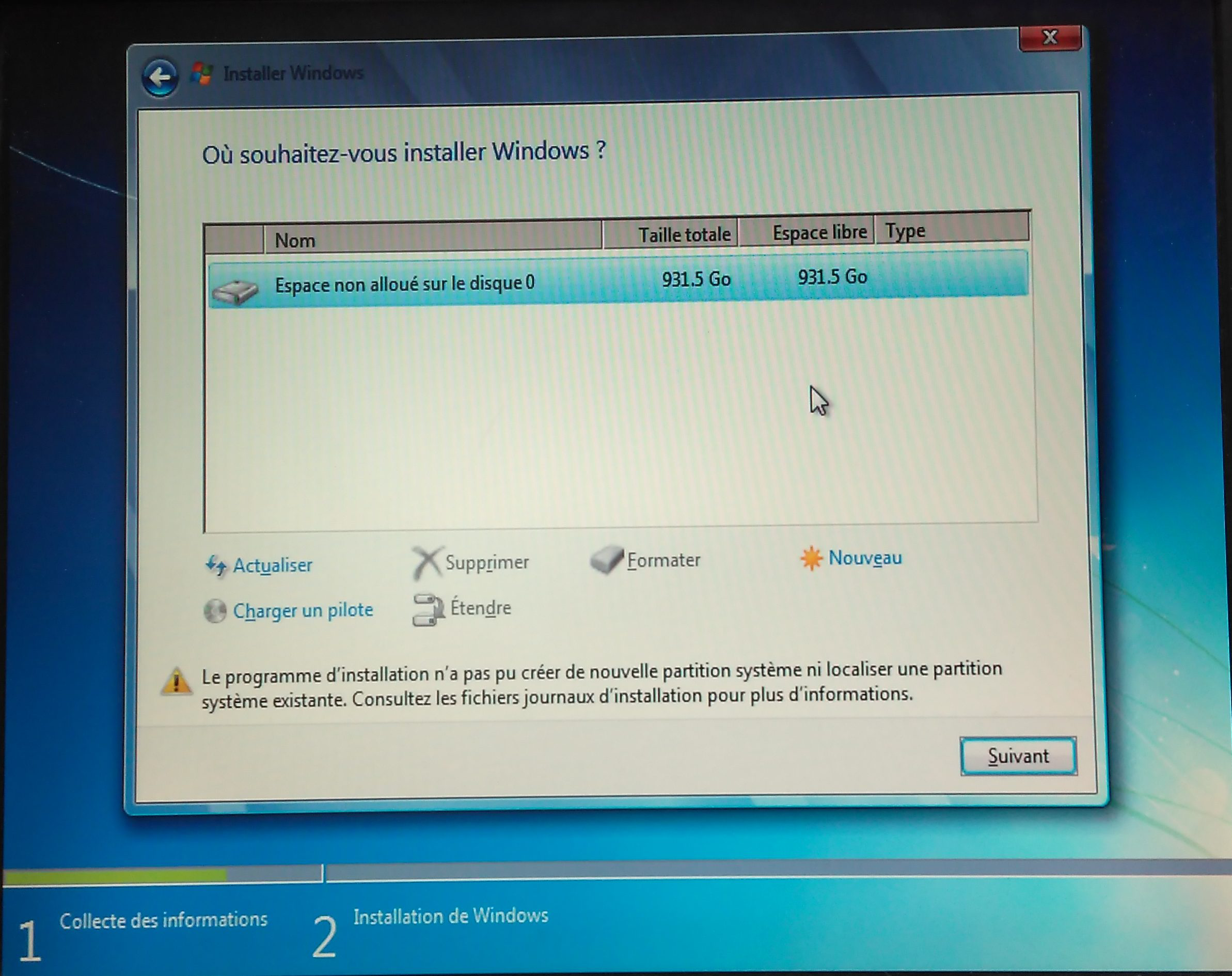
Méthodes pour résoudre "Le programme d'installation n'a pas pu créer de nouvelle partition système ..."
Ici, nous proposons deux méthodes et vous pouvez essayer celle que vous préférez pour résoudre le problème et réaliser une installation avec succès de Windows facilement.
Méthode 1. Ejecter et réinsérer la clé USB
Ejecter et réinsérer la clé USB est la solution la plus simple que je veux recommander quand vous voulez réparer l'erreur "Le programme d'installation n'a pas pu créer de nouvelle partition système". Voici comment faire:
Supprimer toutes les partitions sur le disque (pas besoin de lancer diskpart, vous pouvez simplement utiliser l'écran de sélection de la partition)
1. Débranchez la clé USB.
2. Cliquez sur Suivant. Vous obtiendrez: Windows is unable to install to the selected location. Error: 0x80300001.
3. Débranchez le lecteur USB.
4. Cliquez sur Actualiser.
5. Cliquez sur Suivant.
Méthode 2. Créer manuellement la partition de démarrage
La première méthode pourrait bien travailler pour résoudre le problème "Le programme d'installation n'a pas pu créer de nouvelle partition système" seulement dans Windows 7, mais pas efficace dans Windows 8, Windows 8.1 et Windows 10. Donc, je voudrais vous présenter une autre solution qui sera convenable pour toutes les versions de Windows.
En général, il vous suffit de copier tous les fichiers d'installation de clé USB à votre HDD (ou SSD) et le rendre amorçable, puis continuez l'installation du HDD vers HDD.
1. Lancez l'installation de Windows à partir de clé USB.
2. Appuyez sur Maj + F10.
3. Dans le type console diskpart.exe et appuyez sur Entrée. Dans ce programme, l'exécution comme l'étape suivante:
select disk=0. Disque 0 est votre lecteur de destination, donc soyez prudent, toutes les informations sur ce lecteur seront supprimées.
create partition primary size=xxx, où xxx – est la taille de nouvelle partition.
select partition=1.
active.
format fs=ntfs quick.
assign.
exit, maintenant vous avez le disque C
4. Accédez à clé usb, dans mon cas: cd d :.
5. Copier tous les fichiers de clé USB à disque C: xcopy d: c: /e /h /k
6. Ensuite, allez vers le dossier de démarrage: cd boot.
7. Assurez-vous votre lecteur de démarrage C: avec la commande suivante: bootsect /nt60 c:.
8. Débranchez la clé USB de l'ordinateur et le redémarrez.
9. Installez Windows.
10. Supprimer l'élément de menu inutile de l'écran de démarrage.
Exécutez cmd.exe en tant qu'administrateur.
Voyez la liste du menu de démarrage bcdedit
Trouvez Windwos Setup et copiez identification.
Exécuter bcdedit /delete {identifier}
J'espère vraiment il y a, au moins, d'une façon qui peut vous aider à résoudre le problème "Le programme d'installation n'a pas pu créer de nouvelle partition système" et à réaliser une installation de Windows avec succès. Et si vous rencontrez à un autre travail lié au disque, vous pouvez essayer le logiciel de partition fourni par EaseUS. Le programme est un outil de gestion de disque professionnel et abordable pour ordinateur portable, PC, stations de travail et avec une solution évolutive de gestion de disque, de récupération de partition et de clone. Il est largement utilisé pour étendre la partition du système, résoudre le problème de l'espace du disque insuffisant, gestionner facilement l'espace sur le disque MBR et GPT.
Comment pouvons-nous vous aider ?
Auteur
Mise à jour par Nathalie
Nathalie est une rédactrice chez EaseUS depuis mars 2015. Elle est passionée d'informatique, ses articles parlent surtout de récupération et de sauvegarde de données, elle aime aussi faire des vidéos! Si vous avez des propositions d'articles à elle soumettre, vous pouvez lui contacter par Facebook ou Twitter, à bientôt!
Rédigé par Lionel
Lionel est passionné de technologie informatique, il fait partie de l'équipe EaseUS depuis 8 ans, spécialisé dans le domaine de la récupération de données, de la gestion de partition, de la sauvegarde de données.
Commentaires sur les produits
-
J'adore le fait que les modifications que vous apportez avec EaseUS Partition Master Free ne sont pas immédiatement appliquées aux disques. Cela facilite grandement la simulation de ce qui se passera une fois que vous aurez effectué tous les changements. Je pense également que l'aspect général et la convivialité d'EaseUS Partition Master Free facilitent tout ce que vous faites avec les partitions de votre ordinateur.
En savoir plus -
Partition Master Free peut redimensionner, déplacer, fusionner, migrer et copier des disques ou des partitions ; convertir en local, changer l'étiquette, défragmenter, vérifier et explorer la partition ; et bien plus encore. Une mise à niveau premium ajoute une assistance technique gratuite et la possibilité de redimensionner des volumes dynamiques.
En savoir plus -
Il ne crée pas d'image à chaud de vos disques et ne les aligne pas, mais comme il est associé à un gestionnaire de partitions, il vous permet d'effectuer plusieurs tâches à la fois, au lieu de simplement cloner des disques. Vous pouvez déplacer les partitions, les redimensionner, les défragmenter, etc., ainsi que les autres outils que vous attendez d'un outil de clonage.
En savoir plus
Articles liés
-
Comment formater un disque dur SSD en FAT32 Windows 10/8/7 ? Guide Rapide
![author icon]() Arnaud 11/08/2025
Arnaud 11/08/2025 -
Comment réparer l'erreur HDD Smart Status Bad avec un logiciel gratuit 💡
![author icon]() Arnaud 11/08/2025
Arnaud 11/08/2025 -
Convertir l'espace non alloué en espace libre Windows 11/10
![author icon]() Arnaud 08/07/2025
Arnaud 08/07/2025 -
Comment réparer le MBR (Master Boot Record) dans Windows 11/10/8/7/Vista/XP
![author icon]() Arnaud 11/08/2025
Arnaud 11/08/2025
Sujets d'actualité en 2025
EaseUS Partition Master

Gérer efficacement les partitions et optimiser les disques








